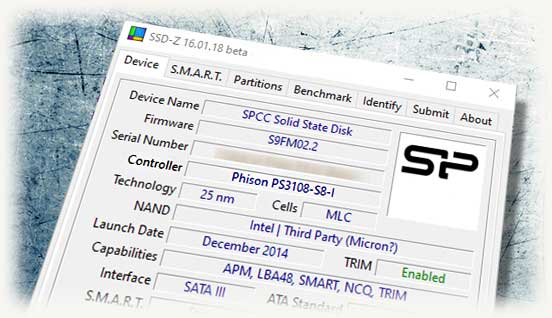Всем привет! Сегодня мы с вами выясним, как узнать контроллер SSD и с помощью какой программы это проще всего сделать. Рекомендации одинаково эффективны независимо от бренда — на SSD Silicon Power, WD, A Data, Goldenfir и всех остальных. О том какие бывают контроллеры в SSD и какой лучше выбрать — можно почитать здесь.
Итак, если у вас стоит, кроме жесткого диска, твердотельный накопитель, ваш незаменимый помощник — бесплатная утилита SSD-Z. С помощью этой программы можно получить следующие данные:
- Производитель и модель;
- Серийный номер;
- Дата производства;
- Тип ячеек памяти;
- Версия прошивки;
- Модель контроллера;
- Интерфейс подключения и совместимость;
- Статусы SMART и TRIM.
Также утилита помогает определить рабочую температуру ССД диска, количество записанных байт, логические разделы. Есть бенчмарки для проведения тестов производительности девайса.
Интерфейс программы напоминает аналоги — CPU-Z для диагностики с процессором и GPU-Z для работы с графическим адаптером. Интересующая нас информация находится в первой вкладке Device:
- Device Name — наименование устройства;
- Firmware — версия прошивки;
- Serial Number — серийный номер;
- Controller — установленный контроллер — нужный нам параметр!;
- Technology — поддержка технологий;
- NAND-Capabilities — технология ячеек памяти;
- Launch Date — дата запуска серии девайсов этой модели;
- Interface — используемый интерфейс для подключения;
- SMART — статус технологии «СМАРТ».
Остальные вкладки дают более детальную информацию по этим параметрам. Программа SSD-Z не требует установки на диск и может запускаться в том числе с флешки.
Также для вас будут полезны статьи «Что такое TRIM» и «Надо ли проводить дефрагментацию твердотельных накопителей». Буду признателен, если вы поделитесь этим постом в социальных сетях. До скорой встречи!
С уважением, автор блога Андрей Андреев.